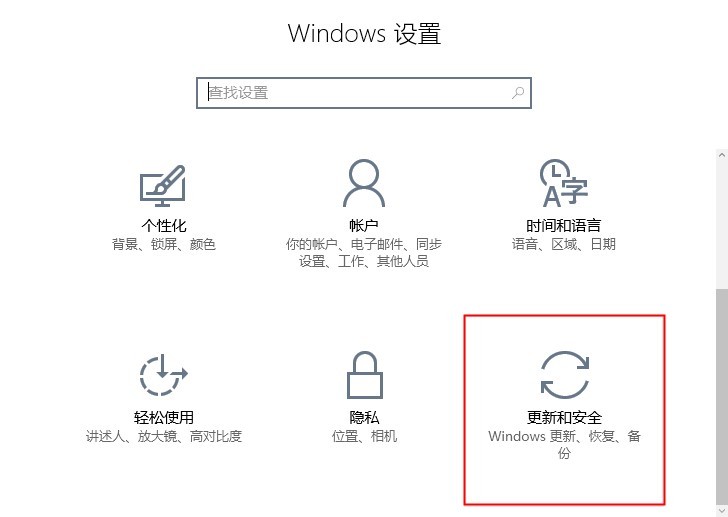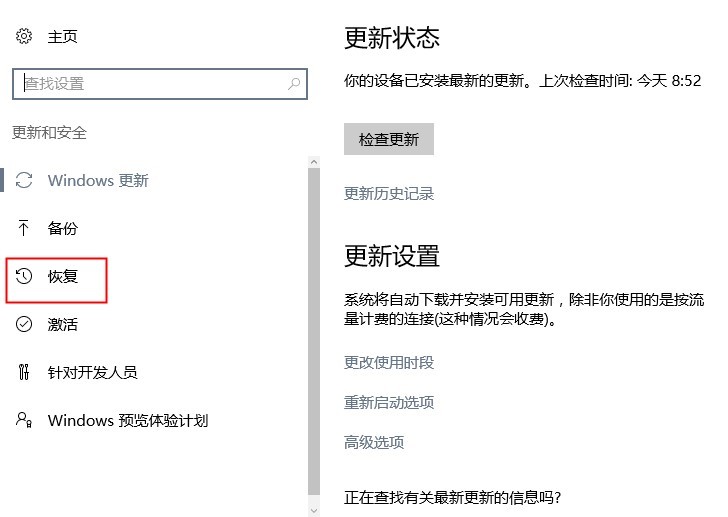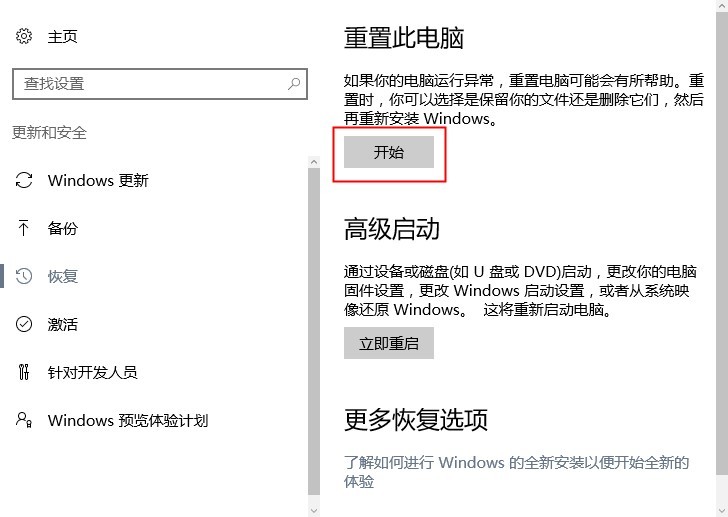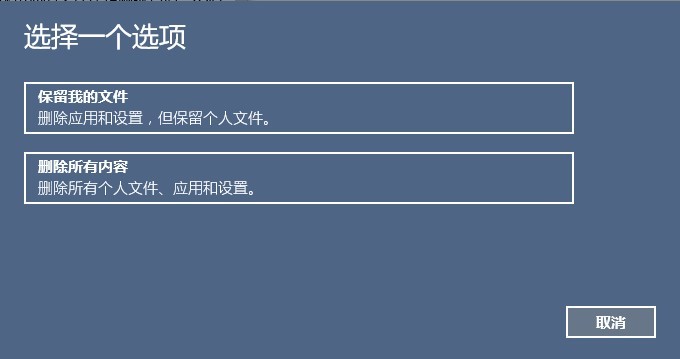Win10还原初始系统操作方法
在使用windows10电脑的时候可能因为某些误操作或者其他的原因导致系统出现问题了,这个时候想要将电脑恢复成初始状态,这该怎么操作呢?今天小编特地给大家介绍下win10系统中还原初始化系统的操作步骤,有需要的用户一起来看看吧。
Win10还原初始系统操作方法
1、进入系统后点击左下角开始菜单,选择【设置】,在windows设置中点击【更新和安全】选项
2、接着在更新和安全界面中选择左侧的【恢复】选项卡
3、然后点击右侧界面【重置此电脑】下方的【开始】按钮
4、系统会弹出一个窗口,用户根据需求选择需要的恢复方式即可
注意:操作之前建议用户保存好自己电脑上的所有数据和账户信息。
以上就是小编给大家分享的Win10还原初始系统操作方法的全部内容,想要了解更多内容,请关注本站,小编会持续为大家更新更多相关攻略。
热门教程
Win11安卓子系统安装失败
2系统之家装机大师怎么怎么用?系统之家装机大师一键重装教程
3Windows11打印机驱动怎么安装?Windows11打印机驱动安装方法分享
4Win11电脑任务栏图标重叠怎么办?任务栏图标重叠图文教程
5Win11安卓子系统运行超详细教程!
6Win11激活必须联网且登录账号?安装完可退出账号
7Win11字体大小怎么调节?Win11调节字体大小教程
8更新Windows11进度条不动怎么办?更新Windows11进度条不动解决方法
9Win7旗舰版蓝屏代码0x000000f4是怎么回事?
10Win10如何强制删除流氓软件?Win10电脑流氓软件怎么彻底清除?
装机必备 更多+
重装教程
大家都在看
电脑教程专题 更多+